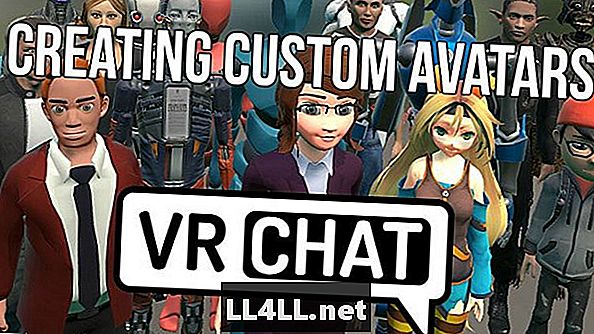
NộI Dung
- Bắt đầu tạo Avatars VRChat tùy chỉnh
- Bắt đầu xây dựng một Avatar tùy chỉnh với mô hình nhân vật
- Hãy chắc chắn rằng Avatar tùy chỉnh của bạn hoạt động trước khi xuất bản
- Hoàn thành và tải lên tùy chỉnh của bạn VRChat hình đại diện
Thêm một thành phần thực tế ảo vào 3D Cuộc sống thứ hai kiểu phòng chat, VRChat về cơ bản là hàng tá trò chơi cuộn thành một. Bạn muốn xây dựng một ngôi nhà trên cây với bạn bè của bạn? Thật tuyệt, không vấn đề gì. Thích phục vụ đồ uống tại phòng chờ kỹ thuật số trong khi ai đó thổi nhạc qua mic của họ? Hoàn toàn có thể làm được.
Nhưng để làm tất cả những điều đó, bạn sẽ cần một khuôn mặt. Và một cơ thể. Và điều đó đến dưới dạng một hình đại diện. Mặc dù có một số avatar bắt đầu cơ bản để chọn để đại diện cho chính bạn - từ các cô gái anime chibi cho đến các chiến binh xương cho đến những người máy hờ hững - sự lôi cuốn thực sự VRChat là khả năng tạo avatar tùy chỉnh của riêng bạn.
Mặc dù quá trình này rất phức tạp và đòi hỏi một chút kỹ năng mô hình 3D, nhưng bất kỳ ai cũng có thể có các avatar tùy chỉnh của riêng mình được xây dựng và tải lên trò chơi vào một buổi chiều theo hướng dẫn bên dưới.
Bắt đầu tạo Avatars VRChat tùy chỉnh
Chúng ta sắp trải qua một khóa học sụp đổ trong việc tạo mô hình và trước khi bạn có thể bắt đầu xây dựng bản thân ảo của mình, bạn cần tải xuống Unity (vâng, công cụ phát triển trò chơi lớn mà mọi người sử dụng). Chỉ cần chọn liên kết trợ lý tải xuống ở đầu danh sách cho HĐH cụ thể của bạn, vì điều đó sẽ hướng dẫn bạn cách tải xuống đúng tệp bạn cần cho Unity.
Ngoài Unity, bạn cũng phải tải xuống SDK từ trang web VRChat. Lưu ý rằng điều này đòi hỏi phải tạo mới VRChat tài khoản (thay vì sử dụng tài khoản Steam được liên kết của bạn) nếu bạn đã đăng nhập vào trò chơi thông qua Steam.
Đừng làm bất cứ điều gì với tệp SDK. Thay vào đó, hãy mở Unity và bắt đầu một dự án mới. Chọn 3D từ các nút radio, đặt tên cho dự án bất cứ điều gì bạn muốn (có thể là một cái gì đó như "VRChat hình đại diện tùy chỉnh "...), rồi bấm Tạo dự án.
![]()
Ngay đóng dự án sau khi tạo nó, sau đó đi đến vị trí bạn đã tải xuống tệp SDK và nhấp đúp vào tệp đó (sau khi cài đặt Unity, SDK sẽ hiển thị biểu tượng Unity).
Hiện nay nhấp vào tên dự án của bạn trong menu. Trong cửa sổ bật lên xuất hiện, nhấp vào Nhập. Tất cả dữ liệu SDK sẽ được nhập tự động vào dự án avatar tùy chỉnh trống của bạn. Trừ khi bạn có một máy tính mạnh mẽ, hãy chờ đợi quá trình này sẽ mất vài phút.
Bây giờ bạn phải đăng nhập vào SDK với VRChat thông tin tài khoản (không phải tài khoản Unity của bạn). Mở VRChat SDK menu thả xuống ở trên cùng của màn hình và chọn Cài đặt, sau đó nhập tên tài khoản và mật khẩu của bạn cho VRChat.
![]()
Bắt đầu xây dựng một Avatar tùy chỉnh với mô hình nhân vật
Người mới bắt đầu sẽ muốn bắt đầu với một mô hình nhân vật cụ thể đã được tạo thay vì xây dựng mô hình nhân vật của riêng họ - và có rất nhiều tài nguyên mô hình trên web mà bạn có thể nhập để bắt đầu VRChat mô hình. Dưới đây là một vài nơi để bắt đầu:
- Cửa hàng tài sản thống nhất
- Mô hình nhân vật 3D Deviantart
- Mô hình-Resource.com
- Phác thảo
Các Cửa hàng tài sản Unity có thể là lựa chọn tốt nhất của bạn để bắt đầu, vì các mô hình đã được dựng sẵn, có nghĩa là chúng sẽ là định dạng bạn cần sử dụng ngay từ con dơi và bạn không cần phải làm gì thêm để chân tay của chúng di chuyển đúng cách. Có rất nhiều mô hình miễn phí để duyệt qua đó, từ các hiệp sĩ mặc áo giáp cho đến các biệt kích không áo dũng cảm (và vâng, rất nhiều waifus tiềm năng).
Nếu bạn đang sử dụng Cửa hàng tài sản, hãy tìm một mô hình bạn muốn và chọn Tải xuống, sau đó bấm Mở đoàn kết để tự động thêm nó vào dự án của bạn. Màn hình tải xuống tương tự trên trình duyệt của bạn sẽ xuất hiện trong cửa sổ Trò chơi trung tâm trong Unity. Từ đó, nhấp vào Tải về một lần nữa, và sau đó chọn Nhập khẩu trong menu bật lên để đưa tất cả dữ liệu của mô hình vào dự án của bạn.
Nếu bạn đang sử dụng một mô hình từ một số nguồn khác ngoài Unity Store, thay vào đó hãy mở menu Tài sản ở trên cùng và sau đó chọn Nhập Tài sản mới. Từ đó, chọn vị trí của dữ liệu mô hình trên ổ cứng của bạn.
Tên của mô hình tùy chỉnh sẽ xuất hiện trong Tài sản cửa sổ ở dưới cùng của màn hình bên cạnh thư mục VRCSDK. Bấm đúp vào thư mục mô hình, sau đó bấm đúp vào Nút kiểm tra có biểu tượng Unity để mở mô hình trong một cảnh (nếu không có nút Testscene, chỉ cần chọn tên của mô hình thay vì kéo nó lên).
Bên dưới tiêu đề Testscene trong Hệ thống cấp bậc cửa sổ bên trái màn hình, nhấp vào tên mô hình của bạn. Tiếp theo, ở phía bên phải màn hình, chuyển từ tab Dịch vụ sang Thanh tra tab.
Toàn bộ thông tin sẽ xuất hiện ở đây lúc đầu sẽ không có ý nghĩa, nhưng đừng lo lắng, chúng tôi không sử dụng hầu hết thông tin đó. Bây giờ bấm vào Thêm thành phần ở dưới cùng của các tùy chọn và nhập "VR" vào hộp tìm kiếm để hiển thị danh sách các thành phần. Nhấp vào hộp kiểm có nhãn Mô tả VRC_Avatar, cung cấp cho bạn tất cả thông tin bạn cần để đảm bảo mô hình phù hợp VRChat thông số kỹ thuật.
![]()
Hãy chắc chắn rằng Avatar tùy chỉnh của bạn hoạt động trước khi xuất bản
Từ đây, về mặt kỹ thuật bạn có thể xuất bản ảnh đại diện của mình lên VRChat ngay lập tức, nhưng bạn có thể sẽ cần phải thay đổi. Mở menu thả xuống VRChatSDK một lần nữa và chọn Hiển thị Bảng điều khiển bản dựng để có được một số thông tin để giúp hướng dẫn mô hình của bạn. Chẳng hạn, lời nhắc hình tam giác màu vàng có thể cho bạn biết mô hình có quá nhiều đa giác hoặc các góc giữa các xương nhất định không được tối ưu hóa cho VRChat kinh nghiệm.
Đây là nơi bạn có thể gặp phải rất nhiều vấn đề chưa được giải quyết và một hướng dẫn mô hình hóa Unity đầy đủ chỉ đơn giản là nằm ngoài phạm vi của bài viết này. Đối với hầu hết các phần, bạn có thể dễ dàng tìm thấy các tùy chọn để thay đổi, nhưng trong một số trường hợp, bạn có thể cần phải đi sâu vào tài liệu của Unity.
Nếu mô hình của bạn quá lớn, ví dụ, đi qua tab Thanh tra một lần nữa và thay đổi các số trong cài đặt Tỷ lệ để sửa đổi hình (chẳng hạn như đặt 0,5 trên trục X hoặc Y để giảm một nửa chiều cao hoặc đường kính của mô hình).
Sau khi thực hiện bất kỳ thay đổi cần thiết, nhấp vào Tự động phát hiện nút nửa chừng tab Thanh tra để đảm bảo mọi thứ được thiết lập như thế nào VRChat cần nó, sau đó bấm Xây dựng và xuất bản trong cửa sổ Build Control Panel. Một lần nữa, quá trình này sẽ mất nhiều thời gian trên các máy cấp thấp hơn.
![]()
Hoàn thành và tải lên tùy chỉnh của bạn VRChat hình đại diện
Sau khi quá trình xây dựng hoàn tất, bảng điều khiển trung tâm của Unity sẽ hiển thị màn hình Avatar mới, nơi bạn có thể đặt tên cho hình đại diện của mình, viết mô tả và đánh dấu bất kỳ hộp kiểm nào cho nội dung bạo lực.
Lưu ý rằng bạn phải đánh dấu vào ô cho biết bạn sở hữu quyền đối với bất kỳ ký tự nào bạn tải lên. Mặc dù điều đó sẽ không thành vấn đề nếu bạn đang sử dụng cửa hàng Unity, quyền cấp phép có thể là vấn đề nếu bạn đang tải xuống các nhân vật nổi tiếng của Nintendo như Sonic từ một nguồn khác. Rõ ràng mọi người đang bỏ qua quy tắc này, vì bạn sẽ thấy hàng tấn nhân vật được cấp phép trong trò chơi, nhưng lưu ý rằng nó có thể dẫn đến các vấn đề pháp lý cho VRChat trong tương lai và một cuộc đàn áp tiềm năng về những gì được tải lên.
Nhấp chuột Tải lên để gửi Avatar mới hấp dẫn của bạn đến VRChat thế giới! Bây giờ hãy đóng Unity và mở ra VRChat. Đăng nhập với cùng thông tin đăng nhập bạn đã sử dụng để tạo hình đại diện và nó sẽ sẵn sàng và chờ sử dụng trong trò chơi!
![]()
Rõ ràng, tạo mô hình 3D là một quá trình phức tạp, nơi bạn có thể gặp nhiều khó khăn, đặc biệt là khi cố gắng để nhân vật được tạo sẵn hoạt động với VRChat thông số kỹ thuật. Để biết các kỹ thuật nâng cao và danh sách các công cụ của bên thứ ba hữu ích để làm cho quá trình này trơn tru hơn, hãy xem VRChat Wikia đây.
Hãy cho chúng tôi biết khi bạn quản lý để có được tùy chỉnh của bạn VRChat avatar được xây dựng và tải lên để chúng ta có thể kiểm tra nó trong trò chơi!
Nếu bạn đang tìm kiếm thêm nội dung về trò chơi này, hãy chắc chắn kiểm tra cái khác của chúng tôi VRChat hướng dẫn! Dưới đây là một số để giúp bạn bắt đầu:
- Làm thế nào để khắc phục VRChatVòng lặp tải vô hạn của
- VRChat Hướng dẫn cho người mới bắt đầu
- Tôi có thể chơi VRChat mà không cần tai nghe không?